
GL HF
Hogwarts Legacy vous permet d'explorer un magnifique monde ouvert rempli de magie, mais seuls les meilleurs réglages pour Hogwarts Legacy vous permettront d'en profiter pleinement sur PC. Après tout, ce n'est pas amusant de voir des diapositives devant vous lorsque vous lancez un sort avec votre baguette ou que vous esquivez des attaques ennemies.
Comme toujours, vous devrez trouver l'équilibre parfait entre de beaux graphismes et un gameplay fluide avec une fréquence d'images stable. Il y a plusieurs endroits dans Hogwarts Legacy qui sont particulièrement exigeants pour le GPU, surtout quand il y a tant de créatures à l'écran. Par conséquent, vous pouvez rencontrer des baisses de fps en fonction de la zone dans laquelle vous vous trouvez. Voici quelques conseils pour les éviter au maximum.

Hogwarts Legacy : fidélité vs performances, meilleurs réglages sur PS5 et Xbox
Paramètres de l'ancien PC de Poudlard : notre machine —
Tout d'abord, voici la machine sur laquelle nous avons joué à Hogwarts Legacy :
- Processeur : Intel Core i11-9KF de 11900e génération
- Processeur graphique : NVIDIA GeForce RTX 3090
- RAM : 32 Go de DDR4 Kingston HyperX Fury RVB, 3.200 XNUMX MHz
- Carte mère : MSI MPG Z490 GAMING EDGE WIFI
- Système d'exploitation: Windows 10, 64 bits
Lorsque nous avons démarré le jeu, les paramètres recommandés mettaient tout sur Ultra, mais désactivaient également les options de Ray Tracing. Cela nous a donné des nombres de fps stables pendant les cinématiques et le gameplay, bien qu'il y ait eu quelques baisses de fréquence d'images avec autant de personnages à l'écran.
Il s'agit d'un problème qui semble être commun à tous les PC, nous commençons donc à travailler pour stabiliser la situation.
Où commencer -
Si vous n'êtes pas sûr des paramètres qui conviennent le mieux à votre système, nous vous suggérons d'utiliser l'option "Exécuter l'analyse comparative" dans le menu des paramètres. Cet outil recommandera les paramètres recommandés en fonction du résultat du benchmark. Vous pouvez utiliser ces paramètres comme base, puis réduire certains paramètres pour stabiliser vos fps tout en gardant une fidélité visuelle aussi élevée que possible. Vous trouverez ci-dessous une liste de priorités qui devraient vous aider à démarrer du bon pied.
Comment gagner des FPS à Hogwarts Legacy —
Nous avons constaté que des gains de fps constants peuvent être obtenus en ajustant ces paramètres, répertoriés du plus lourd au plus léger :
- Ray Tracing (occlusion ambiante, ombres, réflexions)
- Dessiner la qualité de la distance
- La qualité de texture
- Qualité de l'effet
- Qualité du brouillard
- Qualité de l'ombre
- Qualité post-traitement
- Matériaux de qualité
- Qualité du feuillage
Vous ne pourrez jamais empêcher les zones plus fréquentées d'avoir un impact sur la fréquence d'images d'une manière ou d'une autre, mais la réduction de ces paramètres permet d'offrir des performances plus cohérentes tout en conservant une bonne expérience de visionnage.

Le traçage de rayons devrait toujours être le premier paramètre à supprimer - il affectera vos performances et n'est de toute façon pas particulièrement bien fait dans Hogwarts Legacy. L'occlusion ambiante ne fait aucune différence dans la plupart des cas, tandis que les réflexions et les ombres sont perceptibles mais entraînent très souvent des erreurs. Pour le moment, nous vous recommandons de désactiver Ray Tracing même si vous ne visez pas à maximiser les fréquences d'images.
La qualité de la distance de tirage est quelque chose que vous devez absolument réduire si vous rencontrez des problèmes avec les fps dans le monde ouvert. La qualité de la texture peut toujours vous rapporter de l'argent et honnêtement, cela n'a pas beaucoup d'impact sur les graphismes. Il en va de même pour Fog Quality, qui est principalement une chose extrascolaire. Ces trois options devraient être prioritaires lorsqu'il s'agit de supprimer ou de désactiver des effets.

Les options pour la qualité des ombres, la qualité des matériaux et la qualité du feuillage ont un impact beaucoup plus important sur l'aspect général des graphismes mais, heureusement, ont relativement peu d'impact sur la fréquence d'images. Une omission intéressante des options graphiques de Hogwarts Legacy est une option plein écran, qui est généralement idéale pour les fréquences d'images, mais vous devrez vous contenter du plein écran fenêtré. On espère qu'une mise à jour arrivera ultérieurement pour voir le jeu "vraiment" en plein écran.
Il peut également être utile de limiter les images par seconde à 60 images par seconde si vous remarquez des problèmes à des fréquences d'images plus élevées. En termes d'options de mise à l'échelle, Nvidia DLSS et AMD FSR sont disponibles dans Hogwarts Legacy, et les deux peuvent vous aider à augmenter les fréquences d'images sans affecter trop négativement l'expérience globale. Vous pouvez également lire notre revue Hogwarts Legacy et consulter notre guide complet Hogwarts Legacy pour en savoir plus sur le jeu.






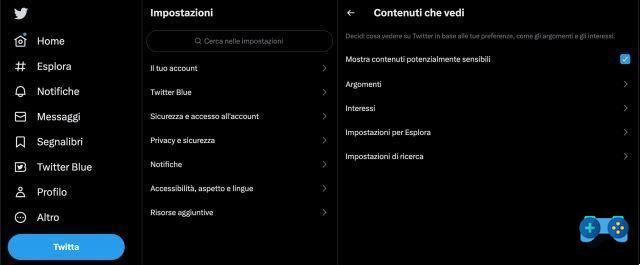


![[Résolu] L'application Android ne s'ouvre pas](/images/posts/a150cb8db0eb50df4b79257485e3c04c-0.jpg)
















